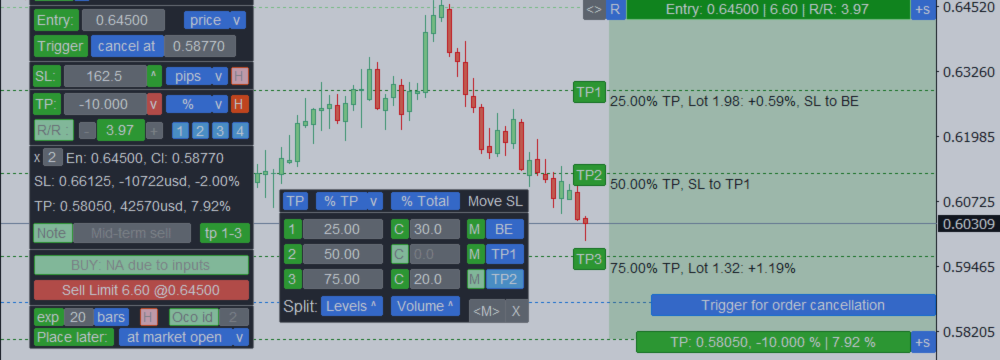Trade Assistant: alat multifungsi untuk trading yang nyaman
- Utilitas ini akan membantu Anda menyederhanakan, mengotomatisasi, dan mempercepat trading Anda, sekaligus memperluas kemampuan standar terminal MetaTrader.
- Jika Anda memiliki pertanyaan, ide untuk pengembangan, atau menemukan bug, silakan hubungi saya, saya terbuka untuk masukan:
- Profil MQL: https://www.mql5.com/en/users/mqlmoney
- email: bossplace@yahoo.com
Tautan yang Dapat Diklik:
- Versi lengkap: untuk MT4 | untuk MT5
- Versi demo: untuk MT4 | untuk MT5
- Untuk pertanyaan / ide / masalah:
- Pesan langsung di situs MQL5
- email: bossplace@yahoo.com
Antarmuka:
Utilitas ini dibagi menjadi 4 tab utama:
- [new] tab: Posisi baru, perhitungan Lot / Risk / Risk-Reward.
- [manage] tab: Manajemen posisi, Breakeven, Trailing, Auto-Close, Auto-Levels.
- [info] tab: Statistik trading, analisis pasar.
- [tool] tab: Indikator dan utilitas pendukung.
Untuk memudahkan navigasi, elemen antarmuka memiliki warna berbeda:
- Hijau: umumnya digunakan untuk mengaktifkan/menonaktifkan sesuatu.
Warna hijau juga digunakan untuk posisi profit/beli, dan level TP. - [tab]: tombol di sekitarnya: digunakan untuk berpindah antara mode/tab.
- Merah: posisi rugi/jual, level SL. Menggunakan [X] Anda dapat membatalkan sesuatu.
- Biru: saat diklik, Anda dapat mengubah nilai tombol, atau menampilkan daftar dropdown.
[s]: pengaturan tambahan. [P]: preset. Hotkey terlihat seperti [1] [2] [3] [4]. - [< >] seret untuk memindahkan panel.
- [v] klik untuk menciutkan panel.
- [D] klik untuk mengubah tema antarmuka: Gelap / Terang.
- [T] klik untuk menampilkan/menyembunyikan tombol Trade pada chart, untuk mengelola posisi yang ada.
- [v] Preset simbol, di bagian atas panel: Anda dapat menyimpan yang sering digunakan dan beralih dengan cepat.
Saat menyimpan Simbol ke daftar, Anda juga dapat mengaktifkan opsi [remember TF]: jika diaktifkan, timeframe chart saat ini juga akan diingat, dan akan diterapkan saat memilih preset.
- Arahkan kursor ke elemen apa pun untuk melihat petunjuk popup: ini akan membantu Anda di awal;
- Saat memindahkan level chart, tahan tombol <TAB> untuk mengaktifkan mode magnet: level akan menempel ke nilai OHLC terdekat.
- Saat mengaktifkan kolom input harga: klik kiri pada chart untuk mengatur level dengan cepat.
Pintasan:
- Shift + T: tampilkan/sembunyikan level Trade pada chart
- Shift + 1 / 2 / 3 / 4: beralih antara tab utama
- Shift + TAB: ambil tangkapan layar
- Shift + i: tampilkan/sembunyikan semua indikator yang sebelumnya aktif, saat bekerja di tab lain
- ESC: tutup pengaturan, atau batalkan manajemen posisi
- Shift + H: Hilangkan/Tampilkan panel utama
- Shift + Q: Aksi Quick: dapat disesuaikan di pengaturan [s]
- UP: Beralih ke TimeFrame Lebih Tinggi: (M5 > M15, H1 > H4 ...)
- DOWN: Beralih ke TimeFrame Lebih Rendah: (M15 > M5, H4 > H1 ...)
Pintasan untuk tab [new]: - Shift + V: buat semua level Visible. Berguna jika level berada di luar chart
- Shift + R: Reverse arah setup posisi saat ini
- Shift + E: nyalakan/matikan indikasi harga Entry (pending order/market execution)
Pintasan berikut perlu diaktifkan di pengaturan [s] pada tab [new]: - Shift + B: eksekusi posisi Buy, dengan parameter saat ini
- Shift + S: eksekusi posisi Sell, dengan parameter saat ini
- Shift + C: Close posisi yang baru dieksekusi melalui utilitas (jika masih ada)
Pintasan untuk tab [manage]: perlu diaktifkan di pengaturan [s] pada tab [new]:
[manage] [Groups]: - Shift + P: tutup Profit
- Shift + L: tutup Loss
- Shift + B: tutup Buy
- Shift + S: tutup Sell
- Shift + A: tutup semua posisi Aktif
[manage] [Order]: - Shift + C: Close posisi yang dipilih
Pintasan untuk tab [tool]: - Shift + Z: hapus grup objek terakhir saat menggambar
- Left / Right: beralih melalui daftar Simbol, saat alat [Market watch] aktif
Kalkulator: Anda dapat melakukan perhitungan saat memasukkan nilai di kolom input.
Untuk mengaktifkan kalkulator, mulai mengetik dengan "=", misal: '=480/2'. Hasilnya akan menjadi 240.
Operator yang tersedia: * / + - % ( ) .
Saat memasukkan nilai harga, Anda juga dapat menggunakan kata kunci: 'points', 'bid', 'ask', 'spread'. Contoh:
- = bid +100 points
- = bid -spread
- = 1.50300 +spread
- = 50.25 +250 points
Kalkulator tersedia untuk kolom input utama di tab [new] dan [manage > Order], dan untuk alat [Alerts].
Jika kalkulator tersedia untuk kolom input tertentu, Anda akan melihat informasinya saat mengarahkan mouse ke sana.
Indikator sentimen trading Anda. Saat panel utama diminimalkan, Anda dapat menggunakan toggle berwarna untuk memilih antara [netral / bullish / bearish]. Jika arah non-netral dipilih, tombol [^] (tombol ciutkan panel) akan berwarna sesuai. Dengan cara ini, Anda selalu dapat mengingat arah trading yang Anda pilih.
[new] tab: eksekusi posisi | Perhitungan Lot, Risk, RR
Di tab ini Anda dapat membuka posisi baru. Untuk kemudahan, mari bagi proses ini menjadi 5 tahap:
- Tentukan jumlah risk untuk menghitung ukuran lot, atau tentukan ukuran lot custom.
- Tentukan harga entry untuk pending order, atau pilih eksekusi secara market.
- Atur level SL, atau nonaktifkan.
- Atur level TP, atau atur rasio RR untuk perhitungan otomatis berdasarkan ukuran SL.
- Eksekusi order menggunakan tombol Buy / Sell.
Level Entry, SL, TP dapat diatur dengan 6 cara: harga custom, harga bar, atau ukuran: dalam pips / points / % ATR.
Ukuran SL / TP juga dapat diatur dalam hal potensi loss / profit posisi, berdasarkan ukuran lot yang digunakan.
Untuk level SL, opsi ini hanya tersedia jika ukuran lot diatur secara manual: metode [Lot]
Selama pemilihan, Anda dapat mengaktifkan [change ALL] untuk menerapkan metode baru ke semua level (Entry, SL, TP).
Jika level diatur dalam ukuran, Anda dapat menggunakan tombol tambahan [^] / [v] untuk menempatkan level di sisi berlawanan.
Misalnya, saat level SL = +50 pips dan ditempatkan di atas entry, Anda dapat mengklik [^] untuk membaliknya dan menempatkannya di bawah entry: sehingga menjadi -50 pips.
Jika metode [bar price] dipilih: Anda dapat memilih harga bar yang digunakan dalam perhitungan: open / high / low / close.
Anda juga dapat mengatur offset bar yang dihitung relatif terhadap yang saat ini, di mana 0 berarti bar saat ini (floating).
Anda juga dapat mengatur offset harga tambahan dari harga bar yang dihitung.
[L] tombol: klik untuk menampilkan/menyembunyikan visualisasi Level pada chart.
[P] tombol: Anda dapat menyimpan pengaturan saat ini ke Presets sehingga dapat digunakan nanti untuk trading lebih cepat.
Sangat berguna jika level tidak diatur sebagai harga, tetapi dalam ukuran.
Shift + V hotkey: klik untuk membuat semua level (Entry, SL, TP) visible.
Berguna jika harga telah berubah dan level berada di luar area chart yang terlihat.

1. Perhitungan Risk / Lot
Ada 2 opsi yang tersedia:
- Aktifkan toggle [Risk] dan atur jumlah risk untuk menghitung ukuran lot. Risk dapat diatur sebagai [%] dari deposit, atau dalam istilah moneter [currency].
- Aktifkan toggle [Lot] dan atur ukuran lot: utilitas akan menghitung ukuran potensi risk.
- Jika Anda trading di beberapa akun, Anda dapat menghitung ukuran lot atau jumlah risk untuk deposit lain secara bersamaan:
klik selector [v] di sebelah tombol [Lot] / [Risk]. Ukuran akun lain dapat diatur di pengaturan [s]. - Gunakan [1] [2] [3] [4] hotkey yang dapat disesuaikan untuk mengatur ukuran risk atau lot dengan cepat.
- Ada 4 metode perhitungan ukuran akun: dapat diatur di pengaturan [s]:
Saldo akun / Margin bebas / Ekuitas saat ini / Jumlah uang custom. - Saat mengetik ukuran risk untuk posisi: Anda akan diundang untuk menggunakan ukuran floating profit / loss dari semua posisi di akun. Fitur ini mungkin berguna untuk strategi manajemen risk ketika perlu menutup loss, atau ketika Anda hanya ingin merisikokan ukuran floating profit.
- Jika ukuran lot yang dihitung melebihi nilai maksimum yang diizinkan: posisi akan otomatis dibagi menjadi beberapa order dengan ukuran lot lebih kecil, info akan disorot oranye. Contoh: jika lot yang dihitung = 150.00, tetapi lot maksimum yang diizinkan = 100.00: akan ada 2 order identik dengan ukuran lot = 75.00.
![[New] tab, buttons [New] tab, buttons](https://c.mql5.com/6/967/1_Main_Buttons.png)
2. Harga Entry:
Jika tombol [Entry:] diaktifkan, mode pending orders akan diaktifkan.
Jika Anda ingin beralih ke market execution pada harga saat ini - nonaktifkan tombol [Entry:].
- Market execution mode: posisi akan dibuka pada harga market saat ini.
- Pending orders: dalam mode ini, elemen antarmuka tambahan akan ditampilkan: Anda dapat menggunakannya untuk mengatur parameter tambahan pending order.
- [Trigger] opsi: atur level ketika pending order akan dibatalkan atau diaktifkan:
- [cancel at]: jika harga mencapai level pembatalan sebelum order diaktifkan - posisi akan dihapus. Level dipantau oleh utilitas (tidak dikirim ke server).
- [activate at]: order akan ditempatkan pada harga entry, tetapi hanya setelah harga mencapai level aktivasi.
MT4: trigger aktivasi dipantau oleh utilitas dan tidak dikirim ke server.
MT5: trigger aktivasi akan dikirim ke broker hanya pada order Buy/Sell StopLimit.
Ada panel tambahan (di bawah tombol eksekusi) di mana Anda dapat menyesuaikan pending order:
- [exp]: waktu kedaluwarsa order: dalam menit / jam / hari / jumlah bar / hari ini.
Saat [today] dipilih, order akan dihapus saat bar saat ini ditutup pada TF harian. - [Oco id] (one cancels the other). Jika aktif: segera setelah salah satu pending order diaktifkan, semua pending order lain dengan ID OCO yang sama akan otomatis dibatalkan. Anda dapat mengatur ID berbeda: yaitu, Anda dapat memiliki grup order berbeda. Di pengaturan [S] Anda juga dapat mengatur opsi global OCO id: jika aktif, order OCO akan dipantau di semua Simbol: tidak hanya pada Simbol yang sama.
- [Place later] opsi. Jika aktif, posisi akan dibuka otomatis pada waktu yang ditentukan. Ada 5 jenis periode: menit / jam / hari / bar baru / saat market buka.
Menggunakan opsi [at market open] Anda dapat menempatkan posisi bahkan saat market tutup: akan dikirim ke server saat market buka. Sampai posisi dikirim ke broker - utilitas harus aktif di perangkat tempat ditempatkan.
Untuk opsi [at market open], Anda dapat mengatur penundaan waktu di mana order terjadwal akan ditempatkan setelah market buka. Mungkin berguna jika Anda ingin menunggu spread lebih rendah, atau menghindari error "off quotes" / "common".
Pengaturan [s] > [Auto-trading] > nilai "Scheduled orders: place after market opens". - Saat menggunakan order terjadwal [Place later], Anda dapat menentukan harga Entry dalam spread saat ini (antara Bid dan Ask): jenis order aktual akan ditentukan saat waktu aktivasi tiba: baik pending order akan ditempatkan (jenisnya akan ditentukan oleh lokasi harga entry: Limit atau Stop), atau posisi akan dieksekusi secara market, pada harga yang diberikan atau lebih baik.
[H]: hidden pending orders:
- Virtual order tidak dikirim ke broker sampai aktivasi: pemantauannya terjadi di perangkat tempat mereka ditempatkan, jadi utilitas harus tetap aktif.
- Saat mengaktifkan hidden order, Anda juga dapat mengaktifkan [monitor entry @BID price] option: jika aktif, BuyLimit / BuyStop order hanya akan diaktifkan saat harga Bid mencapai entry, sehingga Anda dapat melindungi diri dari pemicu order tidak sengaja karena ukuran spread.
- Perlu diingat, saat harga entry tercapai, posisi buy masih akan dibuka pada harga Ask, jadi level entry akan lebih buruk daripada tanpa opsi ini.
- Smart [en] / [tr] : posisi akan dibuka / dipicu (dibatalkan) hanya jika bar(s) pada TF yang dipilih ditutup melebihi entry / trigger: Anda dapat menghindari entry / trigger palsu karena volatilitas.
Dengan opsi smart [en], posisi akan dibuka oleh harga market, saat bar dari TF yang dipilih ditutup: dengan demikian, harga entry akhir tidak dapat diprediksi dan mungkin lebih buruk dari yang direncanakan. Anda dapat mengatur jumlah bar yang harus ditutup melebihi level yang ditentukan agar dianggap terpicu. Untuk melakukan ini, buka jendela pemilihan TF di baris opsi smart.
3. Stop Loss:
Jika tombol [SL:] diaktifkan, level SL akan dikirim ke broker saat eksekusi.
Anda juga dapat mematikan tombol [SL:], dan kemudian posisi akan dieksekusi tanpa level SL.
- Level SL dapat diatur sebagai harga custom, harga bar, atau ukuran: dalam pips / points / % / ATR.
[H]: level SL hidden:
- Jika [H] aktif - level SL tidak akan dikirim ke broker, akan dipantau oleh utilitas, sehingga harus tetap aktif di perangkat tempat posisi ditempatkan.
Saat mengaktifkan hidden SL, Anda juga dapat mengaktifkan:
- [monitor SL on Short trades based on the BID price] opsi: jika aktif, posisi sell hanya akan ditutup saat harga Bid mencapai SL, sehingga Anda dapat melindungi diri dari pemicu SL tidak sengaja karena ukuran spread.
Harap diperhatikan: saat SL tercapai, posisi masih akan ditutup pada harga Ask, sehingga loss akhir akan lebih besar daripada tanpa opsi ini. - [monitor SL on Long trades based on the ASK price] opsi: jika aktif, posisi buy hanya akan ditutup saat harga Ask mencapai SL.
Harap diperhatikan: saat SL tercapai, posisi masih akan ditutup pada harga Bid, sehingga loss akhir akan lebih besar daripada tanpa opsi ini. - Smart [sl]: posisi hanya akan ditutup saat bar(s) pada TF yang dipilih ditutup melebihi harga SL, sehingga Anda dapat menghindari pemicu SL palsu karena volatilitas dan pergerakan 'palsu'.
Dengan opsi ini, posisi akan ditutup pada harga market, saat bar dari TF yang dipilih ditutup: dengan demikian, loss akhir tidak dapat diprediksi dan mungkin lebih besar dari yang direncanakan.
Anda dapat mengatur jumlah bar yang harus ditutup melebihi level yang ditentukan agar dianggap terpicu. Untuk melakukan ini, buka jendela pemilihan TF di baris opsi smart.
Ada 2 opsi untuk memantau hidden SL: dapat dipilih saat mengaktifkan hidden SL:
- [Close strictly at the specified price]: menggunakan opsi ini, Anda dapat menghindari loss lebih besar karena kemungkinan gap harga: tetapi dalam kasus ini, posisi tidak akan ditutup sampai harga kembali ke level SL yang ditentukan, sehingga floating loss mungkin lebih besar dari yang direncanakan.
- [Continue to try even at the worst price]: posisi akan ditutup bahkan jika harga telah membentuk gap dan lebih jauh dari SL. Berarti kemungkinan loss lebih besar.
4. Take Profit dan Risk / Reward ratio:
Ada 2 opsi yang tersedia:
- Aktifkan tombol [R/R :] dan atur Risk/Reward ratio: level TP akan dihitung otomatis berdasarkan ukuran SL yang ditentukan.
- Nonaktifkan tombol [R/R :] dan atur level TP: utilitas akan menghitung rasio R/R aktual.
Untuk kemudahan pemantauan, jendela R/R berubah warna:
- Jika Reward kurang dari Risk (RR < 1): jendela akan merah;
- Di pengaturan [s], atur R/R pilihan Anda: nilai dari 1.0 hingga RR yang ditentukan akan biru;
- Nilai lebih besar dari nilai yang ditentukan akan hijau;
[H]: level TP hidden:
- Jika [H] aktif - level TP tidak akan dikirim ke broker, akan dipantau oleh utilitas, sehingga harus tetap aktif di perangkat tempat posisi ditempatkan.
- Saat mengaktifkan hidden TP, Anda juga dapat mengaktifkan opsi [monitor based on the BID price]: jika aktif, posisi sell akan ditutup saat harga Bid mencapai TP, sehingga Anda dapat melindungi diri dari situasi ketika posisi tidak menutup pada level TP karena spread.
Harap diperhatikan: saat TP tercapai, posisi masih akan ditutup pada harga Ask, sehingga profit akhir akan lebih kecil daripada tanpa opsi ini.
Multi Take Profit levels:
Menggunakan Multi TP levels, Anda dapat mengatur tindakan tambahan untuk posisi: penutupan parsial dan memindahkan SL.
Ini berguna jika Anda ingin melindungi profit saat harga bergerak menuju level TP akhir.
- Untuk mengatur level TP tambahan, klik tombol [add tp]. Jika level sudah diatur, tombol ini akan menunjukkan informasi tentang jumlah level tambahan.
- Antarmuka Multi TP terbuka di jendela terpisah: dapat dipindahkan [< >] ke mana saja di chart.
- Multi TP levels dipantau oleh utilitas, sehingga harus tetap aktif.
- [1] - [6] tombol (kolom kiri): klik untuk sepenuhnya aktifkan / nonaktifkan setiap level multi TP.
Level harus diatur secara berurutan: saat menonaktifkan TP2, TP3 juga akan dinonaktifkan. - Di jendela berikutnya, Anda perlu mengatur lokasi setiap TP level.
- Ada 6 jenis level, dapat dipilih di baris atas:
harga, ukuran dalam pips atau points, % dari TP akhir level, R/R ratio, % perubahan harga. - [C] tombol: nyalakan/matikan aksi penutupan posisi Closing parsial, terpisah untuk setiap level multi TP.
- Di jendela berikutnya, Anda dapat mengatur volume yang akan ditutup saat level tertentu tercapai:
terpisah untuk setiap TP, di mana aksi [C] aktif. - Menggunakan toggle biru di baris atas, Anda dapat memilih jenis perhitungan volume:
ukuran lot / % dari total ukuran lot / % dari sisa lot. - [M] tombol: nyalakan/matikan aksi Memindahkan SL, terpisah untuk setiap level multi TP.
- Jika [M] aktif, Anda dapat memilih di mana SL harus dipindahkan, terpisah untuk setiap TP:
baik level break-even, atau salah satu level TP sebelumnya. - Di baris bawah ada 2 tombol untuk membagi nilai dengan cepat menjadi bagian yang sama:
- [Levels ^]: tempatkan semua level TP aktif pada jarak yang sama satu sama lain.
- [Volume ^]: bagi volume penutupan secara merata antara level di mana aksi [C] aktif.
- Ada tombol [TP] di baris atas: klik untuk menyimpan pengaturan saat ini ke preset, lalu sesuaikan level multi TP dengan cepat.
Akan berguna jika level TP tidak diatur sebagai harga, tetapi dalam ukuran.

Bekerja dengan garis chart: jika tombol [L] aktif
Level Entry, SL, TP dan Trigger akan divisualisasikan pada chart. Tombol chart akan menampilkan informasi penting tentang setiap level. Tahan dan seret tombol ini (bukan garis!) untuk menyesuaikan level.
- Zona SL / TP diisi dengan warna: saat Anda menahan dan memindahkan area ini, semua level akan berubah secara bersamaan, sambil mempertahankan rasio R/R.
- Gunakan tombol [+] / [-] untuk memindahkan level lebih jauh / lebih dekat dengan ukuran spread saat ini.
- [R] tombol: pembalikan cepat setup posisi ke sisi berlawanan.
- Seret tombol [<>] untuk menyesuaikan lebar area TP / SL.
- Jika RR tetap ( tombol [R/R:] ), maka saat menyesuaikan SL - TP juga akan berubah, dan sebaliknya. Jika Anda ingin mengubah level secara independen, matikan rasio RR.
- Tombol TP/SL menunjukkan potensi profit/loss dalam jenis yang dipilih: %, atau istilah moneter.
- Jika level [Entry / SL / TP / Trigger] diatur sebagai jarak (pips / points / % / ATR), Anda dapat mengunci [!] setiap level pada chart.
- Jika level dikunci: harga level tidak akan berubah dengan market, tetapi jarak saat ini akan diperbarui. Untuk mengunci/membuka kunci level - gunakan tombol biru [!] di sebelah kanan chart.
Tambahan, sebelum eksekusi:
- Level posisi akhir, potensi profit dan loss terlihat di atas tombol eksekusi.
- Opsional, Anda dapat membuka beberapa posisi identik sekaligus: untuk melakukannya, tentukan jumlah posisi di kolom input: ( [x 1] Entry ).
- Untuk mengeksekusi order Grid: klik tombol [G]: panel tambahan akan ditampilkan, di mana Anda dapat menyesuaikan pengaturan Grid.
- Opsional, Anda dapat mengetik komentar untuk posisi: akan terlihat selama manajemen posisi berikutnya, dan dalam daftar order terminal.
- [id] tombol di baris ke-1: jika diaktifkan - posisi akan memiliki ID internal: dapat digunakan untuk manajemen posisi berikutnya.
- Slippage maksimum dapat diatur di pengaturan input [s].
Jika slippage unik ditentukan untuk Simbol - akan diprioritaskan di atas nilai umum.
Eksekusi posisi:
- BUY / SELL tombol secara otomatis menentukan jenis posisi yang tersedia.
Kedua arah hanya akan tersedia jika level SL dan TP dinonaktifkan. - Saat menggunakan market execution, Anda dapat mengatur ukuran spread maksimum di pengaturan [s]: sehingga Anda dapat melindungi diri selama periode volatilitas tinggi.
- Jika [show info after the execution] diaktifkan di pengaturan [s]: saat posisi dieksekusi, Anda akan diundang untuk menyimpan posisi ke hotkey: jika Anda menyimpannya, maka Anda dapat dengan cepat memilih posisi ini untuk manajemen berikutnya di tab [manage].
- Anda juga dapat mengatur warna identifikasi: akan berguna untuk pengenalan posisi cepat pada chart. Warna juga dapat diubah atau dihapus nanti: di panel manajemen cepat, atau selama manajemen posisi di tab [Order].
[s] Pengaturan di tab [New]:
Tautan ke deskripsi tab lainnya:
- [manage] tab: Manajemen posisi, Breakeven, Trailing, Auto-Close, Auto-Levels.
- [info] tab: Statistik trading, analisis pasar.
- [tool] tab: Indikator dan utilitas pendukung.